QL-1110NWB/1110NWBc
Nejčastější dotazy a pokyny pro odstraňování potíží |
Jak lze použít funkci Crop Print (Ořez tisku)? (Jak samostatně tisknout více čárových kódů ze souboru PDF) (pouze pro systém Windows)
Pro uživatele QL-1100/1110NWB nelze v systému Windows 8 použít funkci Crop Print.
Jeden nebo více čárových kódů můžete vytisknout ze souboru PDF formátu A4 nebo Letter.
Funkce Crop Print automaticky identifikuje a poté jednotlivě ořízne a vytiskne zadané čárové kódy.
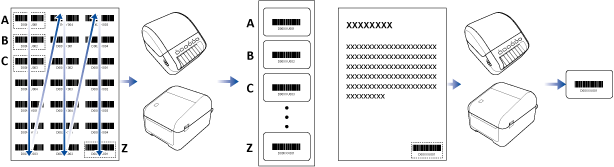
- Funkce Crop Print je k dispozici pouze při tisku z ovladače tiskárny systému Windows a nelze ji provést pomocí programu P-touch Editor.
-
Přesnost funkce Crop Print závisí na prostředí uživatele, tiskovém materiálu a obsahu štítku.
Doporučuje se používat jasné černobílé čárové kódy.
Některé štítky se nemusí vytisknout správně nebo se mohou lišit od původních dat, pokud nejsou podmínky optimální. - K tisku souboru PDF použijte aplikaci Acrobat® Reader DC nebo vyšší.
> Jak používat funkci Crop Print
> Podmínky použití funkce Crop Print
Jak používat funkci Crop Print
K tisku souboru PDF použijte aplikaci Acrobat® Reader DC nebo vyšší.
Před použitím této funkce připojte tiskárnu k počítači a povolte tisk.
Podrobnosti naleznete v sekci Nejčastější dotazy:
„jak připojím tiskárnu k počítači přes síť Wi-Fi® pomocí přístupového bodu?“ (Pouze QL-1110NWB/TD-4550DNWB)
„jak připojím tiskárnu k počítači přes Bluetooth®? (Pro Windows)“ (pouze QL-1110NWB/TD-4550DNWB)
„jak připojím tiskárnu k počítači pomocí kabelu USB?“
„jak připojím tiskárnu k počítači přes drátovou síť LAN (Ethernet)?“ (POUZE QL-1110NWB/TD-4520DN/TD-4550DNWB)
- Otevřete soubor PDF dokumentu čárového kódu, který chcete vytisknout, a klikněte na tlačítko [Tisk].
- V dialogovém okně [Tisk] vyberte tiskárnu.
- V sekci [Velikost stránky a Podání] vyberte položku [Aktuální velikost].
- V sekci [Orientace] vyberte [Portrét].
- Klikněte na tlačítko [Vlastnosti].
-
Pro uživatele TD-4550DNWB(FC):
Krok 6 nemusíte provádět. Přejděte na krok 7.
U samostaných štítků zrušte zaškrtnutí políčka [Ořez vše] na kartě [Basic].
U kontinuálních rolí zaškrtněte políčko [Ořez vše] na kartě [Basic].
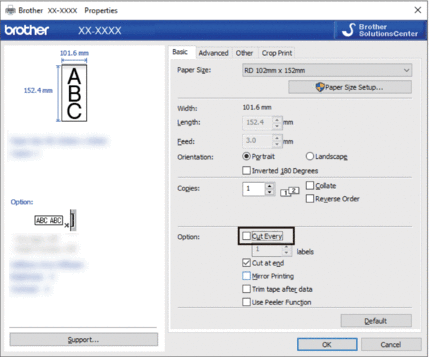
-
Klikněte na kartu [Crop Print (Ořez tisku)] a zaškrtněte políčko [Automaticky tisknout jednotlivé štítky s čárovými kódy].
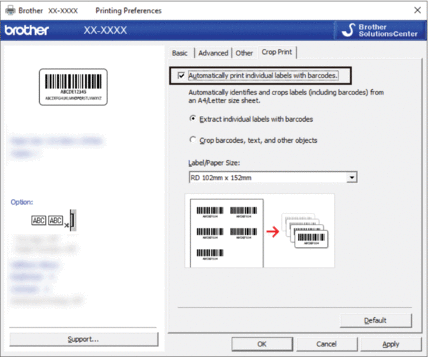
- Vyberte možnost [Extrahovat jednotlivé štítky a čárové kódy] pro štítky produktů nebo vyberte možnost [Ořez čárových kódů, textu a dalších objektů] pro přepravní štítky.
-
Klikněte na rozevírací seznam [Velikost štítku/Papíru] a poté vyberte svůj štítek nebo velikost papíru.
Pokud vyberete možnost [Ořez čárových kódů, textu a dalších objektů], zobrazí se pouze papír o šířce 102 mm (4") nebo větší.Vyberte nejbližší velikost štítku, aby odpovídala původní velikosti dat plodiny. Před tiskem velkého počtu štítků doporučujeme vzorek otestovat.
- Klikněte na OK.
-
Klikněte na tlačítko [Tisk] v dialogovém okně [Tisk].
- Nezvětšujte ani nezmenšujte velikost listu s čárovým kódem. Čárové kódy nemusí být správně identifikovány.
-
Při tisku z aplikace Acrobat® Reader proveďte v dialogovém okně [Tisk] následující nastavení.
- V sekci [Velikost stránky a podání] zrušte zaškrtnutí políčka [Vybrat zdroj papíru podle velikosti stránky PDF].
- V nabídce [Orientace] zaškrtněte možnost [Portrét].
Podmínky použití funkce tisku plodiny
Čárové kódy kompatibilní s funkcí ořezu tisku
Specifikace čárového kódu
| Vlastnost | Technické údaje |
|---|---|
| Vertikální šířka | 5 mm (0,2 in) (minimální) |
| Horizontální šířka | Nejužší pruh: 0,5 mm (0,02 in) (minimální) |
| Okraj | 10 násobek nejužší šířky pruhu (minimum) |
| Barvy | Černá |
| Barva pozadí | Bílá |
| Šířka buňky (nejširší pruh) | 0.5 mm (0,02 in) (minimální) |
- Kód 39/ kód 3 z 9
- ITF/ ITF-14/ Prokládaný 2 z 5
- GS1-128 (UCC/EAN-128)
- Codabar (kód 2 z 7, NW-7)
- KÓD 93
- KÓD 128
- UPC-A.
- UPC-E.
- JAN-8 / EAN-8
- JAN-13 / EAN-13
- Kód QR*
- DataMatrix / GS1 Datamatrix*
- PDF417
- MaxiCode*
- * k dispozici pro přepravní štítky
Dokument s čárovým kódem kompatibilní s funkcí Crop Print
Ujistěte se, že dokument PDF splňuje následující požadavky:
Podmínky čárového kódu pro štítky produktu
| Položka | Stav |
|---|---|
| Celkové číslo čárového kódu | Mezi 1-99 čárovými kódy |
| Typ čárového kódu | Používejte pouze čárové kódy kompatibilní s funkcí Crop print. |
| Poloha čárového kódu | Ujistěte se, že čárové kódy nejsou nakloněné ani šikmé. Musí být rovnoběžné s horním a dolním okrajem každé stránky. Ujistěte se, že čárové kódy začínají v levém horním rohu a přejou dolů po sloupci a pokračují v horní části dalšího sloupce vpravo. |
Rozvržení čárového kódu pro štítky produktu
| Správné rozvržení čárového kódu | Nesprávné rozvržení čárového kódu |
|---|---|
Čárové kódy začínají v levém horním rohu a postupují po sloupci dolů, přičemž pokračují v horní části dalšího sloupce vpravo.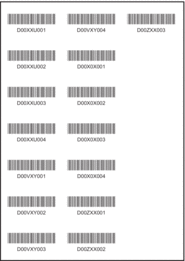 |
Není identifikováno (není zarovnáno podél horního okraje) 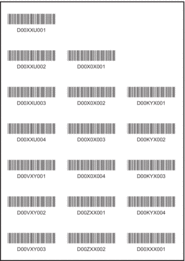 |
Podmínky čárového kódu pro přepravní štítky (pouze QL-1100/QL-1110NWB/TD-4520DN/TD-4550DNWB)
| Položka | Stav |
|---|---|
| Celkové číslo čárového kódu | Mezi 1-9 čárovými kódy |
| Typ čárového kódu | Používejte pouze čárové kódy kompatibilní s funkcí Crop Print. |
| Poloha čárového kódu | Zkontrolujte, zda jsou čárové kódy rovné. |
Rozvržení čárového kódu pro přepravní štítky (pouze QL-1100/QL-1110NWB/TD-4520DN/TD-4550DNWB)
Oříznutí se provádí při splnění některé z následujících podmínek:
- Štítek je ohraničen přímkami.
- Štítek obsahuje vodorovné čáry, které prodlužují celou šířku štítku.
- Štítek obsahuje svislé čáry, které prodlužují celou výšku štítku.
| Správné rozvržení čárového kódu |
|---|
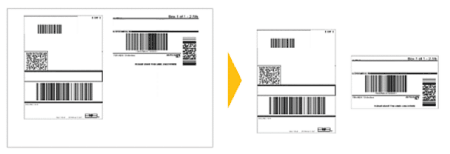 |
